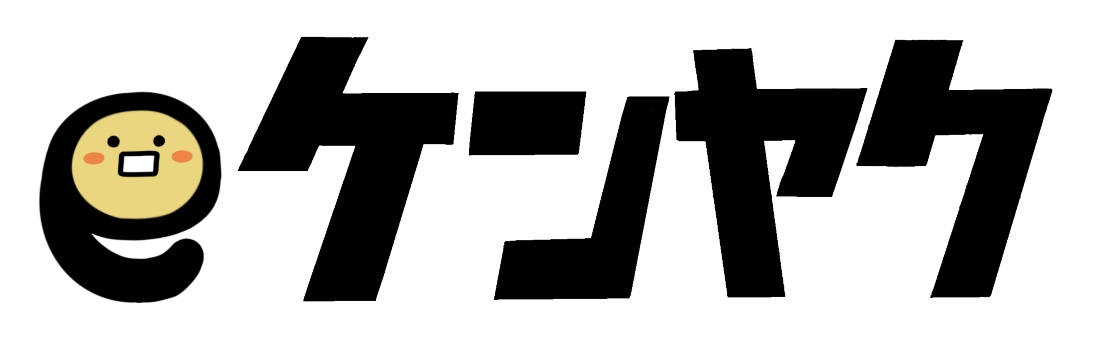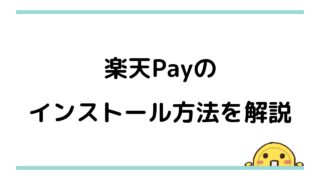みなさんこんにちは。
このブログでは、「無かったはずの月1万円を手元に残す」をコンセプトに節約や節税、収入増などお金に関する幅広いノウハウを発信しています。
最近ポイ活界隈では欠かせなくなってきた楽天Payですが、楽天Pay4.5%還元化でも必須のアプリですので、インストール方法を画像付きで解説したいと思います。
そもそも楽天Pay4.5%還元化って何?という方は、まずはこちらの記事をご覧ください。各手順を画像付きで解説していますので、誰でも簡単に設定できます。

【'25年最新】楽天Pay高還元化のやり方が分からない!画像でわかりやすく解説
みなさんこんにちは。
このブログでは、「無かったはずの月1万円を手元に残す」をコンセプトに節約や節税、収入増などお金に関する幅広...
それでは楽天Payのインストール方法やキャンペーンについて早速解説していきます。
前提としてiPhoneを想定した内容ですが、Androidの方でも参考になると思いますので脳内で変換してください!
招待キャンペーンサイトから楽天Payをインストールする
こちらの招待キャンペーンサイトからインストールしてください。
条件を達成すると1,000円分の楽天ポイントがもらえます!
※公式サイトから楽天Payをインストールしても1,000ポイントはもらえません。
達成条件は3つ
- 楽天会員でログイン
- 支払い元を「楽天キャッシュ」か「楽天銀行口座」に設定する
- 期間中にコード・QR払いで5,000円(税込み)以上お買い物をする
では楽天Payのインストールからキャンペーンの具体的な手順を画像で解説します。
楽天会員の方は手順2からご覧ください。
(画像は拡大できます)
手順1
- 招待キャンペーンサイトをクリック
- 「楽天会員登録(無料)」をタップ
- 必要事項を入力し「確認に進む」をタップ
- その他の情報を入力し、楽天会員になる
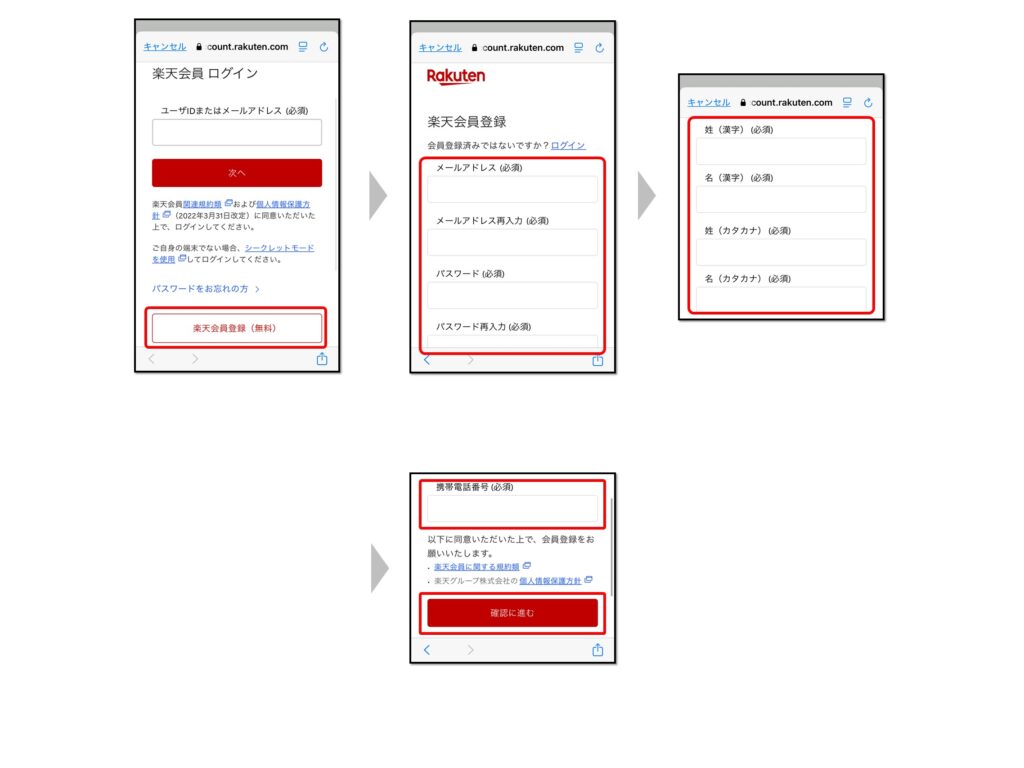
続いて
手順2
- 「ユーザーIDかメールアドレス」を入力し「次へ」をタップ
- 「パスワード」を入力し「次へ」をタップ
- 招待キャンペーンサイトの「アプリダウンロード」をタップ
- 楽天Payを立ち上げ「ログイン」をタップ
- もう一度「ユーザーIDかメールアドレス」、「パスワード」を入力する キャンペーン条件①クリア
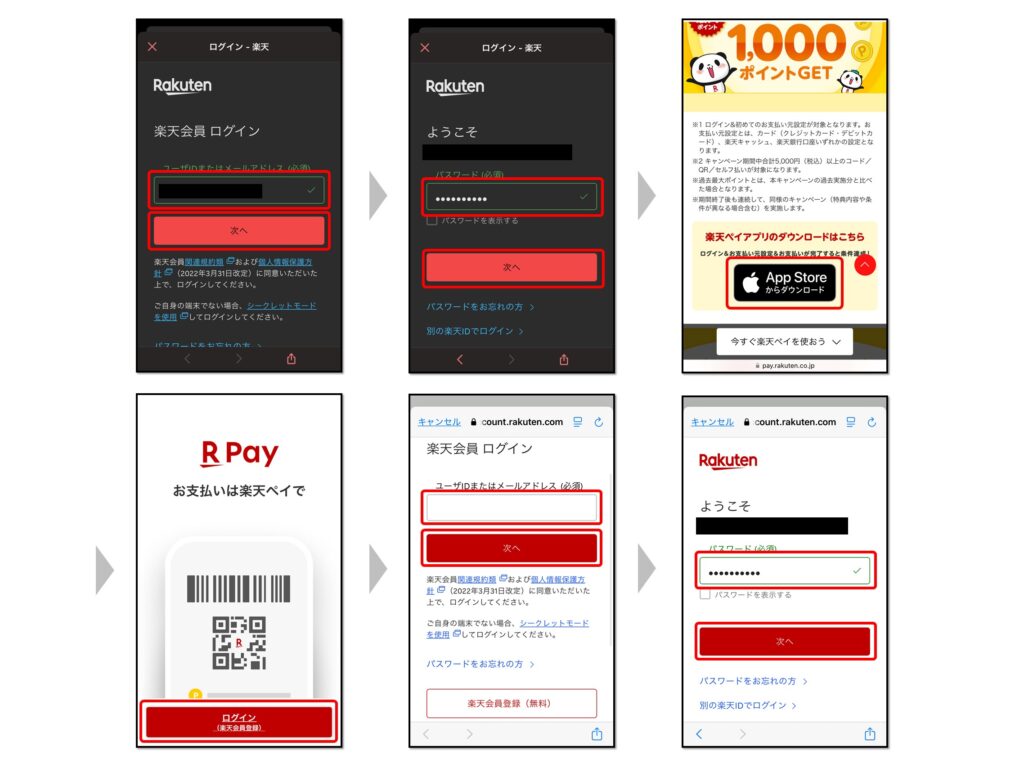
続いて
手順3
- QRコード下のバーをタップ
- お支払い元を設定する ※おすすめは1.5%還元が付く楽天キャッシュです! 条件②クリア
- 楽天キャッシュを選択した場合は、楽天キャッシュの「+マーク」をタップし5,000円以上入金する
- キャンペーン期間中に「コード・QR払い」でバーコードかQRコードで5,000円以上お買い物をする 条件③クリア
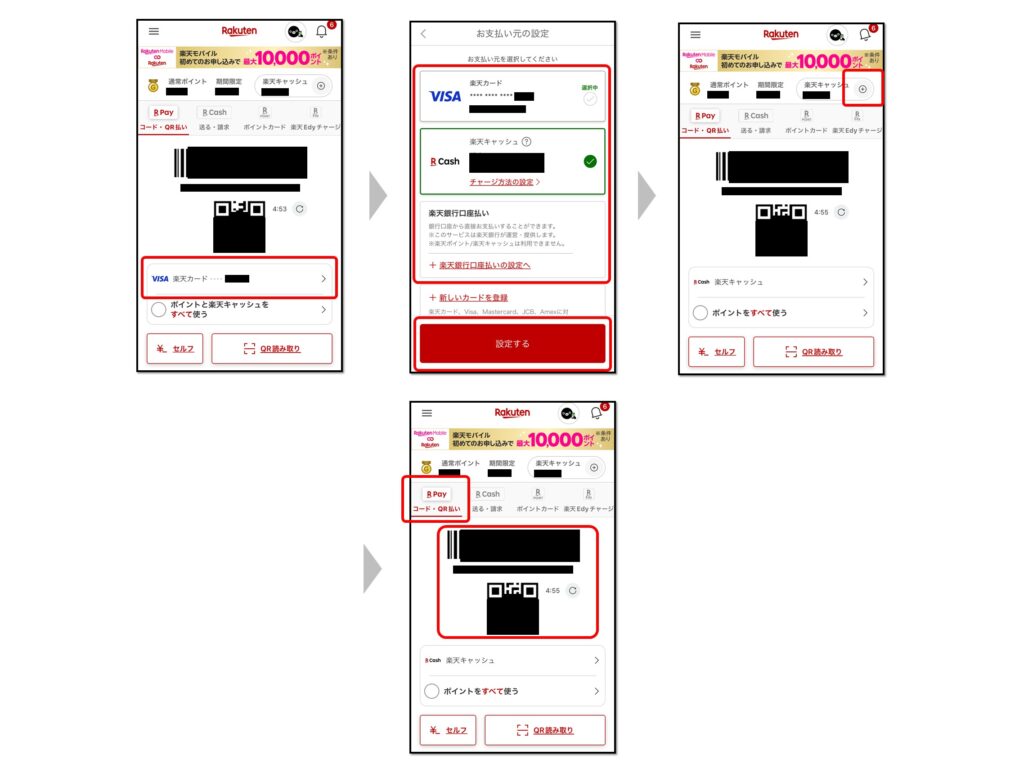
以上で楽天Payのインストールと招待キャンペーンの手順は完了です。
無事インストールできましたでしょうか?
参考になれば幸いです。
これからもお得な情報を発信していきます。最後までご覧いただきありがとうございました。ケンヤでした。